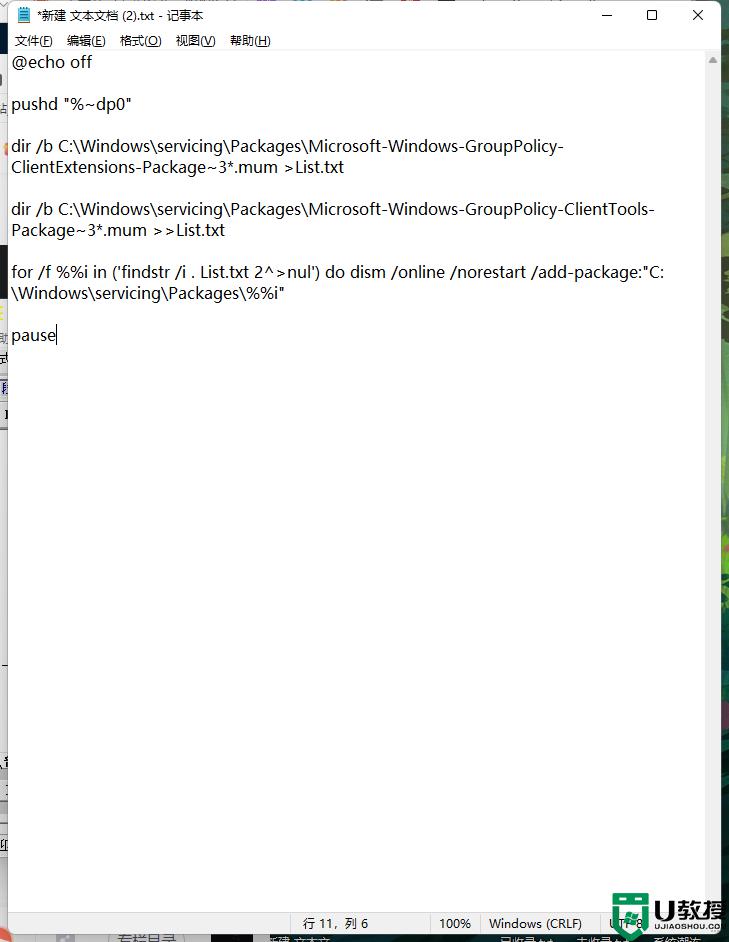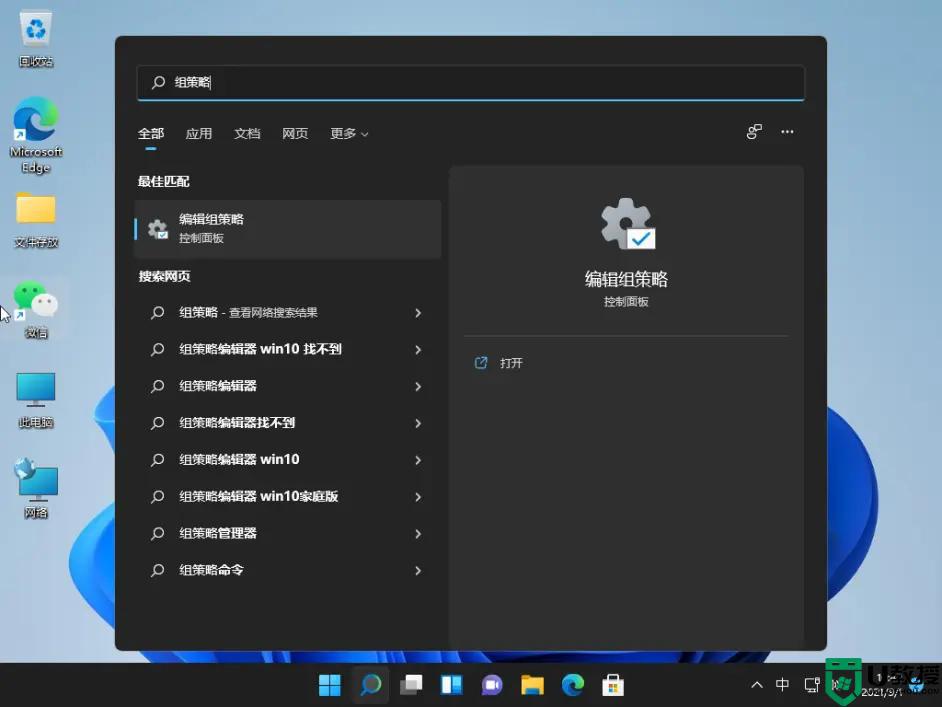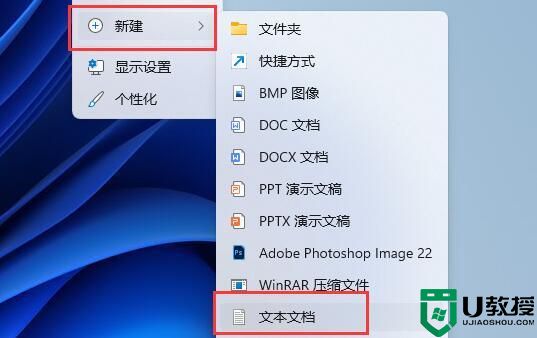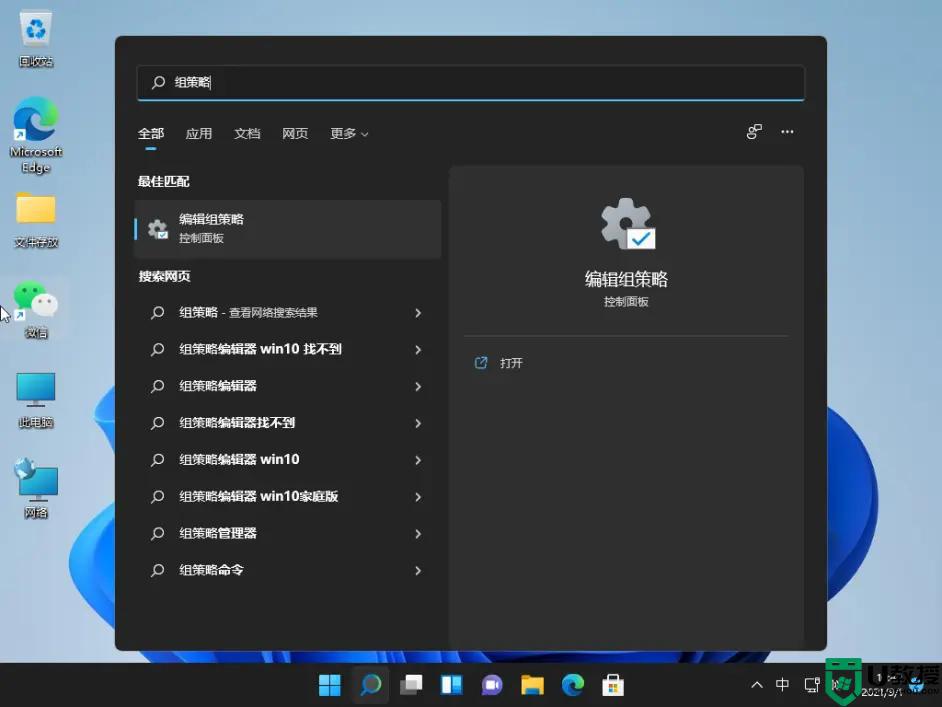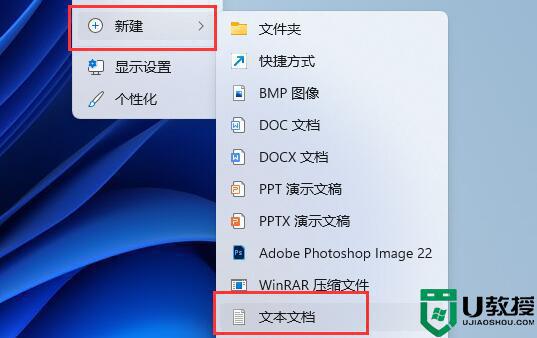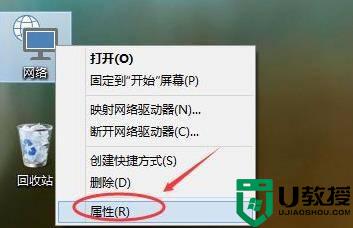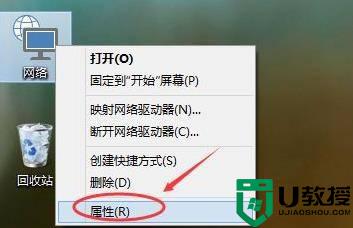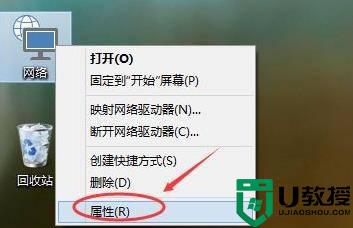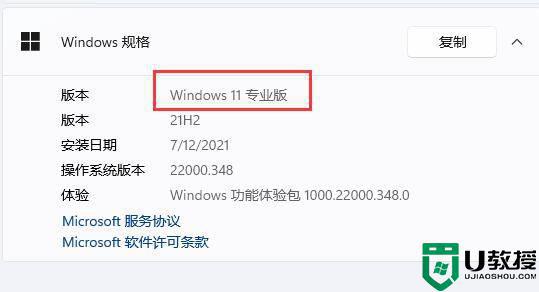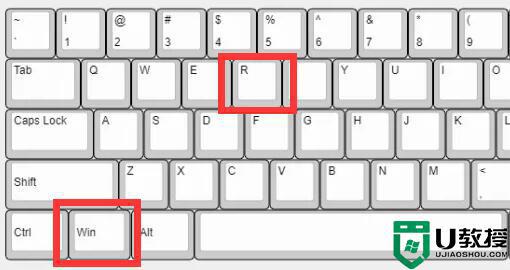win11家庭版启用组策略的方法 win11家庭版如何启用组策略
我们经常会通过组策略来进行一些操作,不过在win11家庭版系统中,是没有组策略的,需要我们手动开启,那么win11家庭版如何启用组策略呢?开启方法并不难,接下来跟着u教授小编一起来看看win11家庭版启用组策略的方法。
推荐:win11官方iso镜像下载
具体步骤如下:
1、首先我们打开记事本,并输入以下内容(注意空格):
formatCode(" @echo off pushd "%~dp0" dir /b C:\Windows\servicing\Packages\Microsoft-Windows-GroupPolicy-ClientExtensions-Package~3*.mum >List.txt dir /b C:\Windows\servicing\Packages\Microsoft-Windows-GroupPolicy-ClientTools-Package~3*.mum >>List.txt for /f %%i in ('findstr /i . List.txt 2^>nul') do dism /online /norestart /add-package:"C:\Windows\servicing\Packages\%%i" pause ")
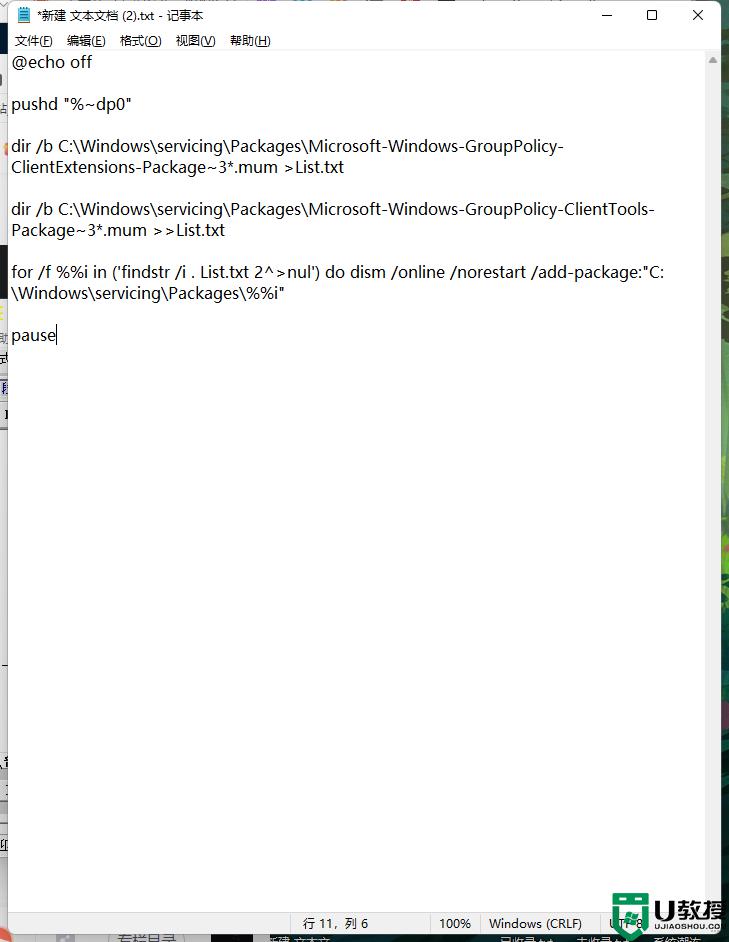
接下来选择文件另存为,文件类型选择所有文件,名称随意,扩展名为“.cmd”把它保存下来。如图所示:
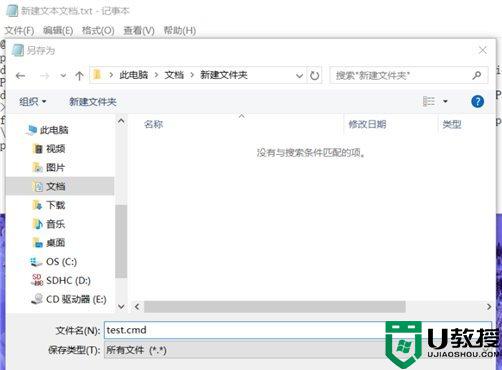
接下来右键以管理员身份运行这个文件,再打开小娜输入“gpedit.msc”查看一下,你熟悉的组策略是不是又有了。
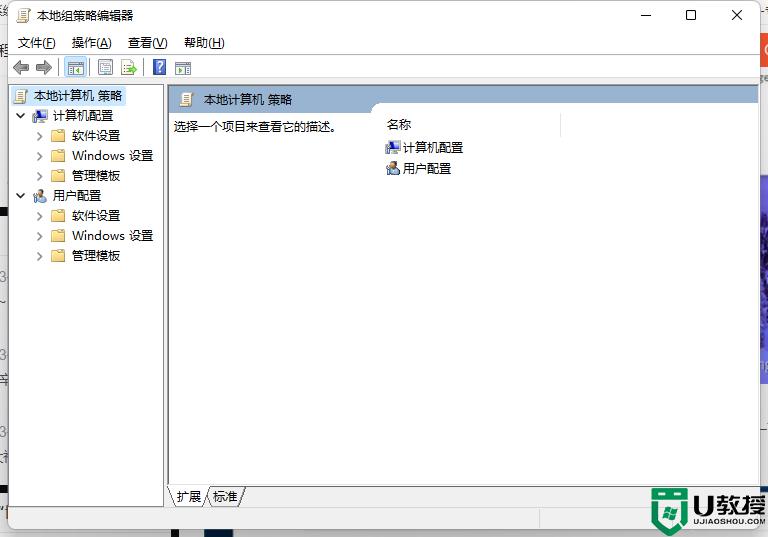
以上就是win11家庭版启用组策略的全部内容,还有不懂得用户就可以根据小编的方法来操作吧,希望能够帮助到大家。